CodeIgniter adalah framework PHP populer untuk pengembangan web yang menyediakan toolkit sederhana dan elegan untuk membuat aplikasi web dinamis. Panduan ini akan memberikan pengantar langkah demi langkah tentang cara menyiapkan CodeIgniter di Ubuntu dan sistem berbasis Debian lainnya.
AdvertisementLangkah 1: Instal Apache & PHP
Pertama, Anda perlu menginstal server web Apache dan PHP. Ini biasanya dapat dilakukan dengan menjalankan perintah berikut:
sudo apt update sudo apt install apache2 php libapache2-mod-phpStep 2 – Buat Aplikasi Pemula CodeIgniter
Selanjutnya, Anda dapat mengunduh starter CodeIgniter versi terbaru file framework aplikasi dari situs web resmi (https://codeigniter.com/). Setelah diunduh, ekstrak konten arsip ke direktori proyek Anda (misalnya: /var/www/ci4-app).
Atau, Anda cukup membuat aplikasi CodeIgniter menggunakan alat komposer:
cd /var /www composer create-project codeigniter4/appstarter pci4-app
Perintah di atas akan membuat semua file untuk aplikasi CI di bawah direktori “ci4-app”. instalasi codeigniter. Untuk melakukan ini, Anda perlu membuat file host virtual baru di direktori /etc/apache2/sites-available/. Anda dapat melakukannya dengan menjalankan perintah berikut:
sudo vim /etc/apache2/sites-available/codeigniter.conf
Dalam file ini, Anda perlu menambahkan konfigurasi berikut:
ServerAdmin webmaster@localhost DocumentRoot /var/www/ci4-app/public ServerName example.local ServerAlias www.example.local Opsi Indeks FollowSymLinks AllowOverride All Membutuhkan semua ErrorLog yang diberikan ${APACHE_LOG_DIR}/error.log CustomLog ${APACHE_LOG_DIR}/access.log digabungkan 12345678910111213 ServerAdmin webmaster@localhost documentrooth/var/www/ci4-app/public servername contoh.local serveralias www.example.local indexes followsymlinks allowoverride semua memerlukan semua kesalahan yang diberikan $ {apache_dir} /error.log customlog $ {apache_cess. combine
Simpan file konfigurasi Apache VirtualHost. Kemudian gunakan perintah a2ensite untuk mengaktifkan CodeIgniter VirtualHost yang baru dibuat. Selain itu, restart layanan Apache untuk menerapkan perubahan.
sudo a2ensite codeigniter
Anda juga harus mengaktifkan modul mod_rewrite dengan menjalankan perintah berikut:
sudo a2enmod rewritesudo systemctl restart apache2 ] preStep 4 – Mengkonfigurasi file dotenv
Berikutnya, Anda perlu mengonfigurasi CodeIgniter. Untuk melakukan ini, Anda perlu membuka file .env dan menyetel URL dasar agar sesuai dengan konfigurasi host virtual Anda. Untuk tutorial ini, saya menggunakan nama domain www.example.local untuk aplikasinya. Anda dapat memilih localhost atau nama domain valid pilihan Anda.
CodeIgniter4 menggunakan file .env untuk mengelola lingkungan aplikasi dengan mudah. Anda dapat membuat salinan file template "env" dengan nama ".env" di direktori root proyek.cp env .env
Selanjutnya, edit file .env di editor teks:
[ pre class=terminal>sudo nano .env
Dalam file lingkungan, hapus tanda komentar pada baris dengan menghapus simbol awal “#”. Kemudian sesuaikan nilainya:
CI_ENVIRONMENT: Tetapkan nilai ini berdasarkan penerapan Anda. Ubah nilai ini untuk "production" atau "development" berdasarkan deployment.
CI_ENVIRONMENT = development1CI_ENVIRONMENT = development
app.baseURL: Setel URL dasar agar sesuai dengan konfigurasi host virtual Anda.
app.baseURL = `http://www.example. local`1app.baseURL = `http://www.example.local`
DATABASE: Jika Anda berencana menggunakan database dengan aplikasi CI, perbarui juga nilai berikut di bagian DATABASE.
database.default.hostname = localhost database.default.database = ci4 database.default.username = root database.default.password = root database.default.DBDriver = MySQLi database.default.DBPrefix = database.default.port = 33061234567database.default.hostname = localhostdatabase.default. database = ci4database.default.username = rootdatabase.default.password = rootdatabase.default.DBDriver = MySQLidatabase.default.DBPrefix =database.default.port = 3306
Simpan perubahan dan tutup file.
Langkah 5 – Tetapkan izin file
Akhirnya, yo Anda perlu mengatur izin yang tepat untuk file dan folder CodeIgniter. Pengguna server web, biasanya www-data, harus membaca dan mengeksekusi izin pada seluruh instalasi CodeIgniter. Anda dapat melakukan ini dengan menjalankan perintah berikut:
sudo chown -R www-data:www-data /var/www/ci4-appStep 6 – Access Application
Restart the Apache web server dengan menjalankan perintah berikut perintah:
sudo service apache2 restart
Untuk mesin localhost, Anda juga perlu menambahkan nama server Anda ke file host:
sudo nano /etc/hosts
Tambahkan yang berikut ini line:
127.0.0.1 example.local www.example.local1127.0.0.1 example.local www.example.local
Instalasi CodeIgniter Anda sudah selesai. Anda dapat mengakses aplikasi dengan membuka http://example.local di browser web. Halaman selamat datang default harus ditampilkan.
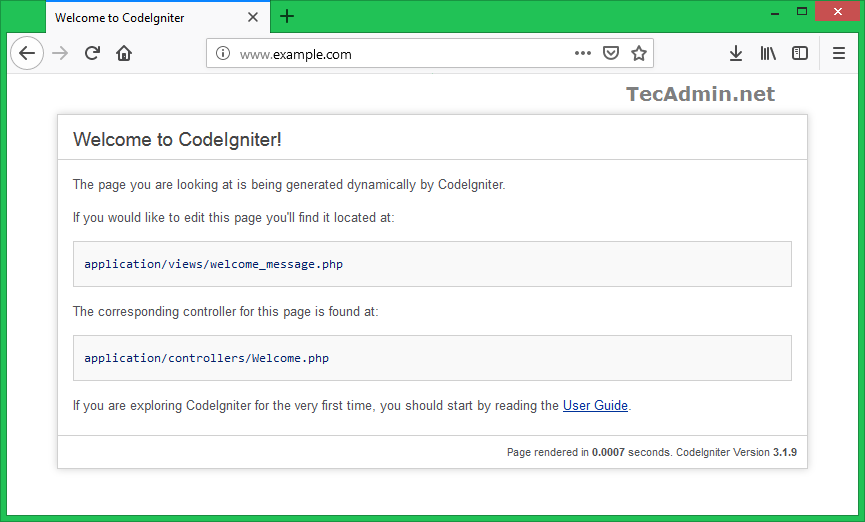
Conclusion
Perlu dicatat bahwa panduan ini adalah pengaturan dasar untuk CodeIgniter di Ubuntu, dan masih banyak lagi konfigurasi yang dapat Anda lakukan untuk mengoptimalkan pengaturan Anda, seperti menyiapkan HTTPS, membuat lingkungan pengembangan, dan banyak lainnya. Juga, panduan ini didasarkan pada versi terbaru CodeIgniter dan Ubuntu, dan prosesnya dapat berubah tergantung pada versi CodeIgniter dan Ubuntu yang Anda gunakan. Oleh karena itu, selalu merupakan ide yang baik untuk memeriksa dokumentasi CodeIgniter dan dokumentasi Ubuntu untuk informasi yang paling akurat dan terkini.
Referensi tecadmin.com

